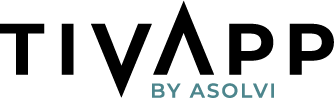Stammdaten
| Feld | Beschreibung |
|---|---|
| Standort | Ort des Hydranten. |
| Typ | Auswahl, ob es sich um einen Über- oder Unterflurhydranten handelt. |
| Fallmantel | Auswahl erscheint bei Überflurhydranten. |
| Ventil / Abgang A,B,C | Erscheint bei Auswahl des Überflurhydranten. Hier wählt man die Abgänge des Hydranten aus. |
| Zuleitung | Welche DN Zuleitung besteht bei dem Hydranten. |
| Druckeinheit | Auswahl, ob mit der Druckeinheit bar oder MPa gemessen wird. Diese Auswahl hat auch Auswirkungen auf das Ergebnis der Werte im Reiter Prüfung. |
| Betreiber ID | Kennzeichnungsnummer des Betreibers (falls vorhanden). Diese kann optional auch für den Barcodescanner eingelesen werden. |
| Hydrant Bild 1,2 | Möglichkeit, bis zu zwei Bilder des Hydranten aufzunehmen. |
| Hersteller | Hersteller des Hydranten. |
| Modell | Modell des aufgenommenen Hydranten. |
| Nennweite | Nennweite des Über- oder Unterflurhydranten. |
| Bemerkungen | Diese Bemerkungen werden im Prüfbericht mit ausgegeben. |
| interne Bemerkungen | Diese Bemerkungen erscheinen auf keinen Dokumenten, die dem Kunden zur Verfügung gestellt werden. |
| Prüfung | Beschreibung |
|---|---|
| Mangel Bild 1,2,3 | Fotodokumentation von Mängeln. Die Bilder können mithilfe der Bildbearbeitungsfunktion nachbearbeitet werden. |
| Mängel | Beschreibung des vorhandenen Mangels. Über die Drop-down Liste kann aus der im Mängelkatalog gepflegten Liste ein oder mehrere gewünschte Mängel ausgewählt werden. |
| Priorität | Priorität des Mangels ( hoch, mittel, niedrig). |
| Keine weitere Instandhaltung | Sofern aktiviert, werden die Werte für die nächsten Instandhaltungen/Prüfungen gelöscht. Der Hydrant wird danach nicht mehr für Folgewartungen vorgeschlagen. |
| Instandhaltung | Ausgabe des Datums der letzten und der nächsten Instandhaltung, sowie der Intervall und welcher Mitarbeiter diese zuletzt durchgeführt hat. |
| Geschätzte Arbeitszeit | Ausgabe des Datums der letzten und der nächsten Instandhaltung, sowie der Intervall und welcher Mitarbeiter diese zuletzt durchgeführt hat. |
| Preis für Instandhaltung | Speicherung eines Gerätespezifischen Instandhaltungspreises. |
| Ruhedruck | Messwert des Ruhedruckes. Wahlweise in bar oder MPa ( Auswahl erfolgt in dem Reiter Stammdaten ). |
| Fließdruck | Messwert des Fließdruckes. Wahlweise in bar oder MPa (Auswahl erfolgt in dem Reiter Stammdaten ). |
| Messgerät | Durchmessers des Messgerätes in mm, womit die Messung durchgeführt wird. |
| Gemessener Durchfluss | Das Ergebnis des gemessenen Durchflusses in l/min. |
| Theoretischer Durchfluss | Dieser Wert wird automatisch nach Eingabe der Werte Ruhedruck & Fließdruck ausgegeben. |
| Freier Zugang | Prüfpunkt, ob der Zugang zum Hydranten frei ist. |
| Beschilderung | Beschilderung vorhanden und sichtbar. |
| Verschluss Fallmantel | Prüfpunkt, ob der Verschluss des Fallmantels in Ordnung ist. |
| Ventile/Abgänge | Ventile und Abgänge auf Funktion und Schäden prüfen. |
| Spindel | Spindel des Hydranten funktionsfähig. |
| Dichtheit | Prüfen ob der Hydrant undichte stellen hat. |
| Durchflussmenge | Durchflussmenge entspricht der DIN. |
| Entleerung | Entleerung funktionsfähig. |
| Funktionsbereit | Abschließende Beurteilung des Gerätezustandes (ok/nicht ok). |
| Werte aus vorhergehender Prüfung | |
| Ruhedruck | Wert wird von der letzten Prüfung übernommen. |
| Fließdruck | Wert wird von der letzten Prüfung übernommen. |
| Gemessener Durchfluss | Wert wird von der letzten Prüfung übernommen. |
Abrechnung
Über das -Symbol besteht Zugriff auf den Artikelkatalog.
Das Popover besteht aus insgesamt zwei Ordnern.
Siehe auch Abrechnung
Ersatzteile
Standard-Ersatzteile die modellübergreifend wiederholt zum Einsatz kommen, können über die Konfiguration (Ersatzteile in Form eines Standard-Ersatzkataloges zusammengestellt werden. Diese Kataloge sind in der Regel herstellerneutral.
Alle Artikel
Anzeige aller im System hinterlegten Artikel.
Mängel
Sofern das Gerät mit einer TIVID gekennzeichnet worden ist, kann über den Reiter Mängel pro Mangel ein entsprechendes Mängelticket erstellt werden. Nach Klicken auf das -Symbol erscheint eine Liste der Standard-Mängel zu Brandschutzklappen. Im Anschluss an die Auswahl des gewünschten Mangels können nun weitere Angaben erfolgen, wie die Benennung von Verantwortlichkeiten und Email-Adressen von verantwortlichen Personen. Des Weiteren können Fristen gesetzt, sowie Bilder vom Mangel gemacht und bearbeitet werden.
Siehe auch Mängel
Dokumentation
Einem Hydranten können beliebige Dokumente zugeordnet werden. Nach bestätigen des -Symbols kann der Dokumententyp bestimmt und ein Name für das Dokument eingegeben werden. Die eigentliche Datei wird auf dem iPad über das Kontext-Menü eingefügt. Klickt man auf dem iPad auf das Feld “Datei” öffnet sich ein Menü indem man verschiedene Auswahlmöglichkeiten hat.
Siehe auch Dokumente